cad云线怎么画出来 cad制图如何快速绘制云线
更新日期:2023-08-24 03:32:23
来源:投稿
手机扫码继续观看

最近小编后台收到不少的私信,很多小伙伴都来系统城求助小编cad云线怎么画出来,为了帮助到大家,小编上网搜集了相关资料,总算找出了cad制图如何快速绘制云线的方法,具体内容小编给大家整理在下面的文章中了,大家有需要的话,赶紧来系统城查看一下吧。

cad云线怎么画出来?
方法一、
1.在桌面上双击CAD的快捷图标,打开CAD这款软件,进入CAD的操作界面;
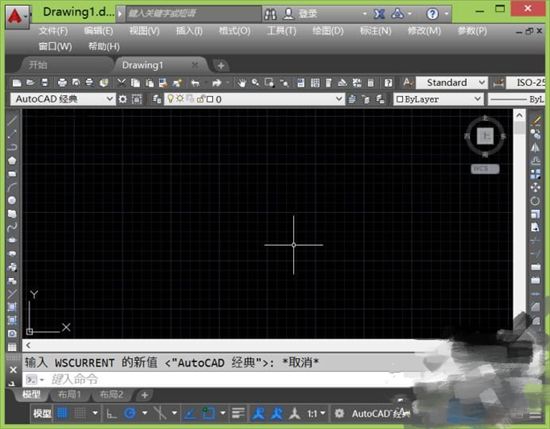
2.在该界面内的工具箱内找到修订云线选项;
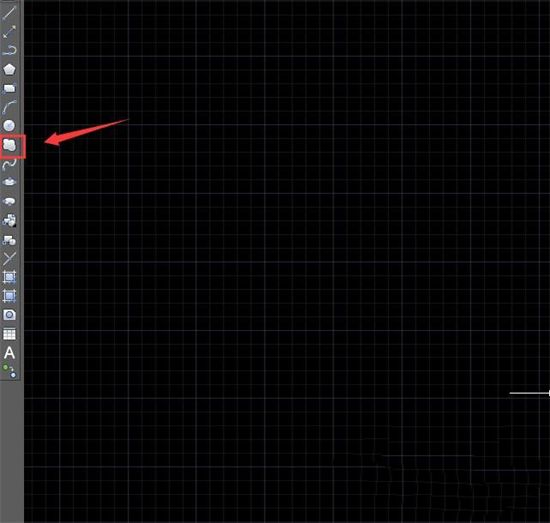
3.点击修订云线选项,在绘图区里提示我们指定第一个点;
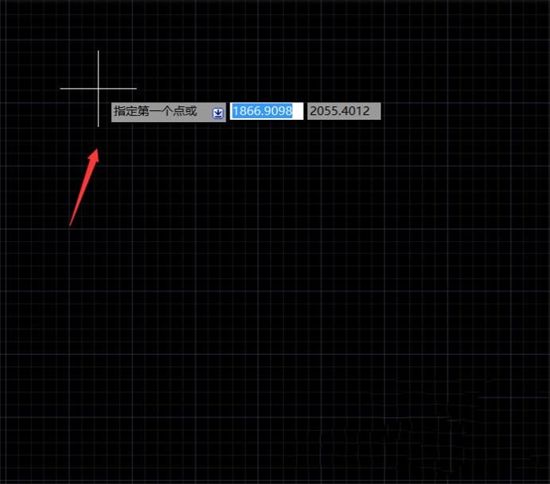
4.使用鼠标左键在绘图区点击鼠标左键确定第一个点,确定第一个点之后提示我们沿云线路径引导十字光标选项;
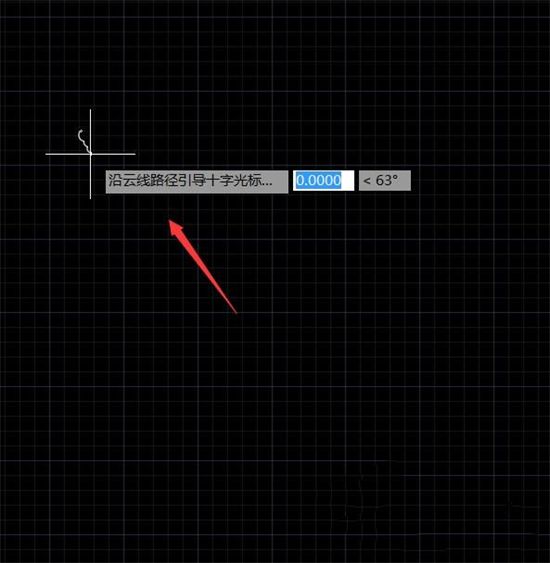
5.移动鼠标左键在绘图区里就得到了我们绘制的修订云线图形。
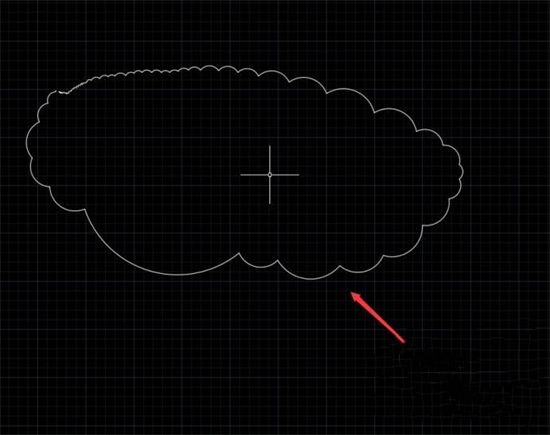
方法二、
1.打开CAD这款软件之后,在命令行内输入REVCLOUD命令;
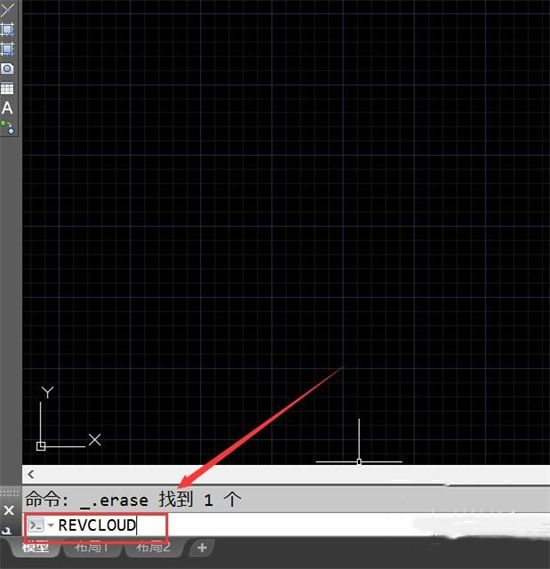
2.在命令行内输入REVCLOUD命令后,按下键盘上的回车键,在绘图区里提示我们指定第一个点;
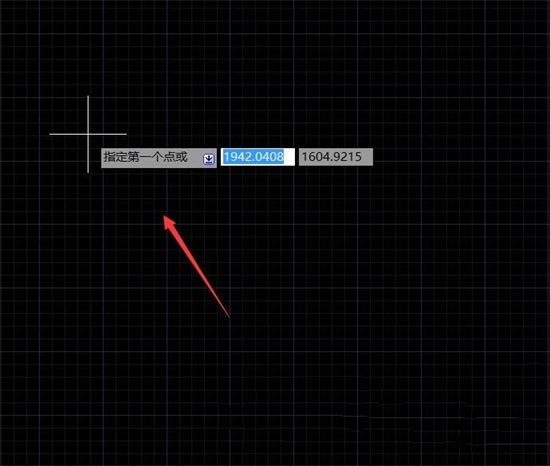
3.使用鼠标左键在绘图区点击鼠标左键确定第一个点,然后提示我们沿云线路径引导十字光标选项;
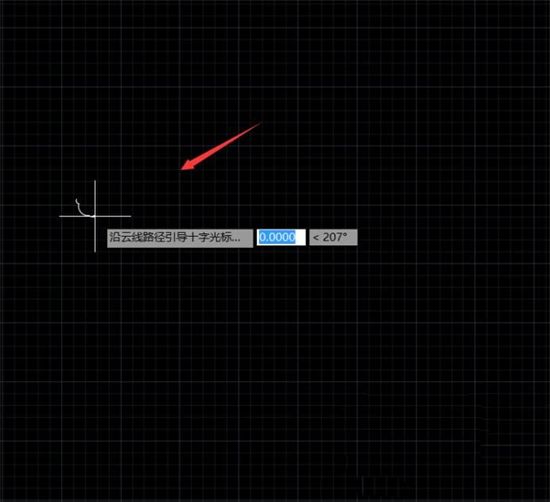
4.移动鼠标左键来引导十字光标,这样在绘图区里同样也得到了我们绘制的修订云线图形。
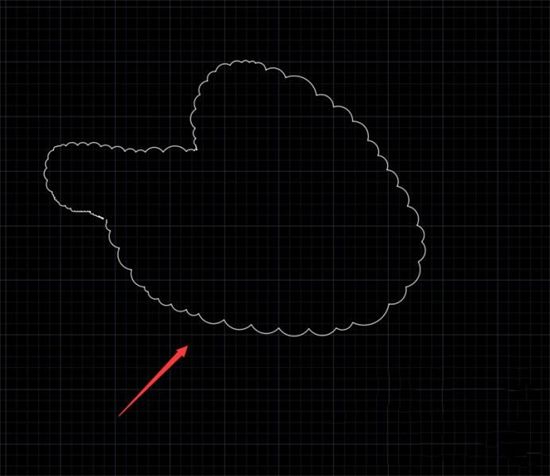
以上就是小编为大家带来的cad云线怎么画出来的方法了,希望能帮助到大家。
该文章是否有帮助到您?
常见问题
- monterey12.1正式版无法检测更新详情0次
- zui13更新计划详细介绍0次
- 优麒麟u盘安装详细教程0次
- 优麒麟和银河麒麟区别详细介绍0次
- monterey屏幕镜像使用教程0次
- monterey关闭sip教程0次
- 优麒麟操作系统详细评测0次
- monterey支持多设备互动吗详情0次
- 优麒麟中文设置教程0次
- monterey和bigsur区别详细介绍0次
系统下载排行
周
月
其他人正在下载
更多
安卓下载
更多
手机上观看
![]() 扫码手机上观看
扫码手机上观看
下一个:
U盘重装视频












